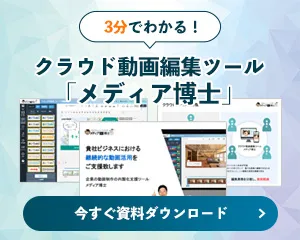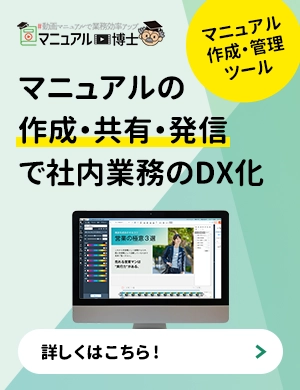動画と静止画を併用して訴求力の高い映像を制作しよう!

クラウド動画編集ツールのご案内資料
今すぐ無料ダウンロード特に、商品・サービスを紹介する動画では、静止画を効果的なタイミングで挿入すると、視聴者に対して訴求力の高い映像を仕上げることが可能です。
本記事では、動画編集時に活用できる動画と静止画を併用して活用する方法について解説します。
動画と静止画を組み合わせて魅力的な映像を
動画と静止画では、視聴するユーザーに対して訴求効果が大きく異なります。一般的に動画の方が静止画に比べて情報量が多く、訴求効果が高いと言われています。一方で、動画は展開が早く、場合によっては視聴者が情報を全てフォローしきれないことがあります。
そのような時に、静止画のシーンを併用して表現することができれば、より訴求力の高い映像を制作することが可能です。静止画と動画を組み合わせて魅力的な映像を作成しましょう。
撮影時に気をつけること
動画と静止画を併用する映像を制作する際は、撮影時にも細かな配慮が必要です。あらかじめ撮影時点で意識すべきポイントを押さえておくことで、より高品質なコンテンツ制作が可能になります。撮影する機材を分ける
多くのビデオカメラにも写真撮影機能が備わっていますが、静止画の美しさや細部の再現性では、一眼レフカメラやミラーレスカメラのような静止画専用機材に劣ります。特に印刷物やスライド資料、PCやテレビなどの高解像度ディスプレイで再生されることを想定する場合、画質の差が顕著になります。
そのため、動画撮影と並行して静止画も撮る場合には、専用のカメラを用意し、明確に用途を分けた撮影体制を整えることが望ましいです。
色味を統一する
撮影環境が変わると、静止画だけ浮いてしまい、動画全体の一体感が損なわれる原因になります。室内と屋外、昼と夕方など、時間帯や場所によって照明の質は大きく変わります。特に色温度の違いは見た目に大きく影響するため、ホワイトバランスを手動で設定し、動画と静止画の印象が一致するよう意識する必要があります。
撮影時にグレーカードを用意して、あとから編集で色味を整えることができるようにしておくのもひとつの手です。
アングルと被写体の位置をそろえておく
静止画と動画の間に違和感が出ないようにするためには、被写体の配置やカメラのアングルにも注意が必要です。例えば、インタビュー動画で左側に話し手が座っているのに、静止画では右側に写っていると、場面がつながっているように見えなくなってしまいます。
視線の方向や背景の位置、被写体との距離なども含めて、動画と静止画を一貫性のある構図で撮影することが、自然な編集を可能にします。
編集を前提に余白を意識して構図を作る
静止画は編集時にテキストやアニメーションを追加する場面も多いため、それらを想定した構図を考慮して撮影する必要があります。具体的には、画面の端に余白を作っておく、主役となる被写体を中央に置かずに少しずらす、背景をシンプルにして情報を重ねやすくする、といった工夫が求められます。
こうしたポイントは、撮影現場であらかじめ意識しないと、後から編集で補うことが難しくなる場合もあるため、事前の計画段階からチーム全体で共有しておくことが大切です。
静止画もストーリー構成の一部として撮影する
静止画と動画を別々のコンテンツとしてではなく、一つの作品を構成する要素として扱う姿勢が重要です。撮影段階から編集の完成形をイメージし、そこから逆算して撮影を行うことで、視聴者にとってストレスのない、情報が伝わりやすい映像を生み出すことができるようになります。
結果として、動画と静止画の併用による相乗効果を最大限に引き出すことが可能になります。
編集時に気をつけること
静止画を併用する際には、次の5つのポイントに注意をしながら静止画を挿入すると、魅力的な映像に仕上げることが可能です。視聴者が視認できる程度の長さを掲載する
静止画を挿入する際には、必ず視聴者が確認できる尺を意識しながら挿入するようにしてください。静止画の時間があまりに短すぎると、補足情報を掲載するために掲載した静止画を見てもらえない可能性があります。静止画は最低でも3秒〜7秒程度の尺で、視聴者が情報をしっかり確認出来ることを意識して挿入をしてください。
動画と動画の合間に流すアイキャッチとして静止画を利用する際は、あまり長いと動画全体のテンポが悪くなってしまうため、1秒程度に時間尺を調整しながら動画を制作してください。
制作した後は、必ず視聴者目線に立って映像が見づらくないかの確認をしてください。
高画質な画像を使用する
画像を使用する際には、高画質な画像を使用するようにしてください。リサイズした画像ファイルで編集をおこなうと、スマホ画面では見られる画質でも、PCやテレビ画面で視聴すると画質が粗く、見づらいと感じてしまうことも考えられます。併用する際は、リサイズなどをしていない画像ファイルを使用してください。
画像が見やすくなるよう、編集画面であらかじめ確認をしながら作業をおこなうようにしてください。
タイミングを合わせて挿入する
訴求力の高い静止画にするためには、ベストなタイミングで静止画が挿入されるように工夫をする必要があります。例えば、話し手が商品の説明をしているシーンや、施設の説明などをしている時に補足情報として画像が挿入されると、視聴者は補足説明として画像情報を捉えることが可能です。
視聴者が補足情報を知りたいと感じているベストなタイミングで、画像を挿入するように心がけてください。
インサートする際の演出プランを考える
画像挿入時には、ただ画像を動画の上に掲載して貼り付けるのではなく、どのような演出をすると、視聴者はより見やすくなるのかを意識して使用するようにしてください。例えば、画像に動きが欲しい場合は、ディゾルブやモーション機能を利用して、動きをつけてインサートしましょう。
また、画像が出たことをアピールしたい時は、SE音と合わせて画像を登場させるなど、少し工夫を施すだけで、訴求力の高い映像に仕上げることが可能です。
静止画をインサート映像として使用する際には、ただ画像シーンを取り入れるのではなく、視聴者が興味を引く構成を意識して制作をすることをおすすめします。
フレームを作り静止画を当てはめる
静止画をワイプのように登場させる場合は、画像の形を調整、別のフレームを作ることでより訴求力の高い映像として仕上げることが可能です。フレームはフリー素材を使用しても構いません。画像を引き立たせるような作りを意識して、動画と併用しながら1つの作品を作り上げていきましょう。
動画と静止画を効果的に併用した事例
動画と静止画を効果的に併用して1本の作品にしている事例を紹介します。次のような動画を参考にして、動画と静止画の併用作品を制作してください。メディア博士

この動画では、アイキャッチ画像、補足説明として画像を併用して商品の製造過程を分かりやすく解説しています。動画ではフォロー出来ないシーンや、視聴者がイメージできないシーンを、画像で示すことで視聴者の理解を深めることが可能です。
画像を使用する場所がイメージ出来ない場合には、予備知識のない視聴者が初めて動画を視聴した時に、伝わりづらい箇所に画像を挿入してください。
コクヨ

コクヨでは、商品紹介を魅力的な動画として表現するために、動画と静止画のバランスを整えながら1つの作品に仕上げています。
動画で視聴者が興味を惹くシーンを作り、視聴者が興味を抱いたところで、商品画像を掲載し、視聴者の訴求力を高めています。
商品カタログなどの画像を動画の中に取り込むことで、インパクトのある映像を制作することが可能です。
また動画の中で同じ画像を何度も登場させることで、視聴者の認知度を高めることが可能になります。画像を挿入する際には、1度だけ登場させるのではなく、複数回に分けて登場させましょう。
トコのハッピーリフォーム

話し手が一方的に説明をする動画でも、補足説明として画像を使用すれば、より視聴者に分かりやすく情報を伝えることが可能です。
この動画では、パワーポイントの資料を画像化することで、視聴者に伝えたい情報を多く発信することを可能にしています。
動画編集内のテキスト入力で情報を掲載することも可能ですが、デザイン性が乏しく、他の動画と差別化することが難しい可能性があります。
動画では、パワーポイントで装飾をしたうえで、視聴者が興味を持つような情報を発信してください。
まとめ
・静止画を効果的に挿入することで訴求力の高い映像制作が可能
・静止画を挿入する際は演出プランを考える
・事例から静止画の併用を学ぶ
メディア博士では、撮影した動画や静止画を簡単なステップで訴求力の高い映像へと仕上げることが可能です。
編集作業を簡略化させたい方や、訴求力の高い映像を制作したい方は、当サービスをご検討ください。皆様からのお問い合わせを心よりお待ちしております。

田村 航
株式会社博士.com
メディア事業・プロモーション業務管轄
サブマネージャー
博士.comに2017年に中途入社し、不動産会社のHP制作やSEOコンサルタントとして従事。
これまでに累計で80社以上のクライアントを担当し、幅広い支援実績を持つ。
その後、メディア事業部へ異動し、これまで培ったSEOやコンテンツ戦略の知見を活かしながら、動画活用のコンサルティングに携わっている。

田村 航
株式会社博士.com
メディア事業・プロモーション業務管轄 サブマネージャー
博士.comに2017年に中途入社し、不動産会社のHP制作やSEOコンサルタントとして従事。
これまでに累計で80社以上のクライアントを担当し、幅広い支援実績を持つ。
その後、メディア事業部へ異動し、これまで培ったSEOやコンテンツ戦略の知見を活かしながら、動画活用のコンサルティングに携わっている。
動画制作・企画・撮影・編集・発信を総合サポート
企業の動画活用内製化支援ツール【メディア博士】
クラウド動画制作ツールでビジネス動画をカンタン作成
クラウド動画作成ツールのメディア博士ならブランディング動画・プロモーション動画・社内広報動画・広告動画などを簡単制作!
誰でも作れる・すぐに作れる・いくらでも作れる
メディア博士での動画作成には、難しい操作や知識は必要ありません。初心者でも手間なく短時間で完成させることができAI機能や専属コンサルタントが動画作成をサポートします。
また、定額プランで月に何本作ってもOK!いつでも更新・アップロードができます。
動画制作の内製化(インハウス化)で動画をフルに活用しませんか?
-

1分でわかる【メディア博士】最新パンフレット
-

【企業担当者向け】社内の誰もができる!スマートフォンでの動画撮影テクニック
-

[飲食業界・外食チェーン向け]現場教育に効果的な動画マニュアル活用のポイント
-

動画構成の考え方と作り方!「伝わる」動画にするためのポイント
-

企業が取り入れたい動画活用スタートガイド
-

YouTubeマーケティング手法とVSEO(動画SEO)のポイント
-

動画のインハウス化の失敗事例から学ぶ 内製化成功のポイント
-

動画作成に役立つ!字コンテ作成用テンプレート&活用サンプル
-

スマートフォン動画撮影チェックシート【全31項目】
-

動画制作の費用を抑えるコツ!内訳別・種類別の費用相場
-

[消費者の動画視聴と購買行動から考える]企業の動画事業活用シーンまとめ
-

動画活用のコンサルティングサポートガイド
-

手振れなし!スマホを使った動画撮影の手引き|電動ジンバルの活用

すべてのタグ一覧

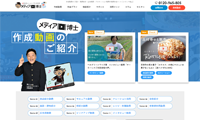
 動画の活用をお考えの方
動画の活用をお考えの方